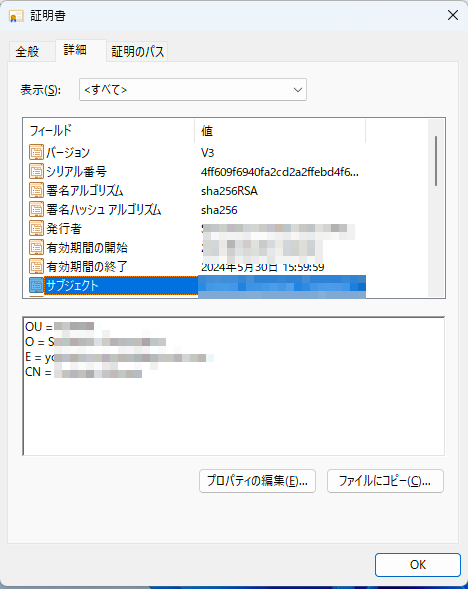Knowledge Base
電子証明書の情報を確認するには
質問
Windows OS にインポートした電子証明書の情報を確認する方法を教えてください。
回答
電子証明書には、申請の際に指定した 姓 ・ 名 ・ 電子メールアドレス などの情報が含まれています。
Windows OS にインポート済みの個人用電子証明書の情報は、以下の手順で Windows OSから確認できます。
※取得後に *.p12 ファイルを保存したままでインポートしていないときは こちら を参照し、事前にインポートを実施してください。
※以下はWindows11を前提として記載をしております。
ステップ
- Ctrl+Rを押して「ファイル名を指定して実行」のダイアログを表示し、名前(O)に’certmgr.msc‘と入力してOKをクリックします。
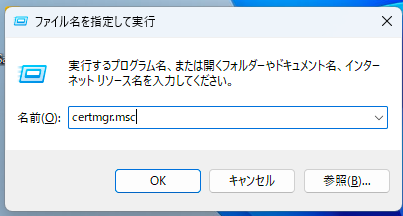
- 証明書の管理ツールである証明書マネージャが立ち上がります。個人の下にある証明書をクリックします。
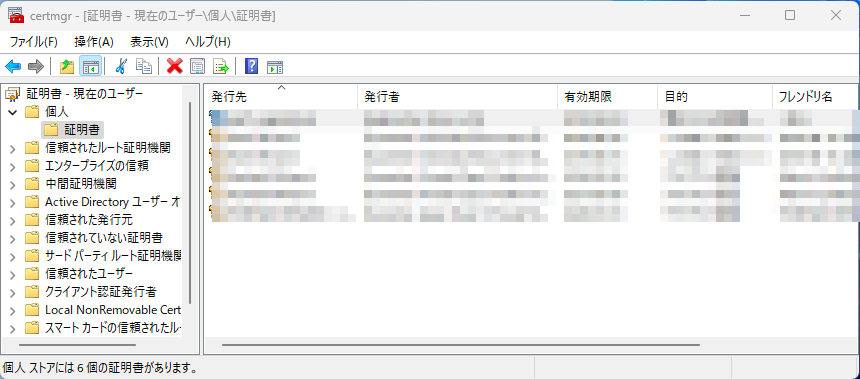
- 証明書の一覧を右側に表示します。この画面でそれぞれの有効期限を確認することができます。個々の証明書のリストから内容を確認したい証明書をダブルクリックします。
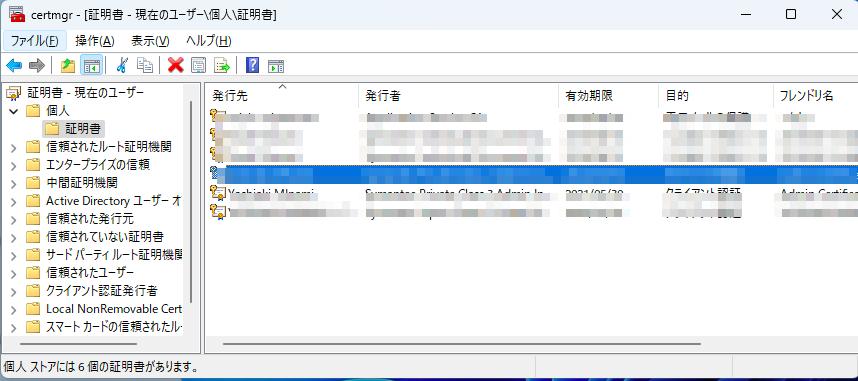
- ダブルクリックした証明書を表示します。
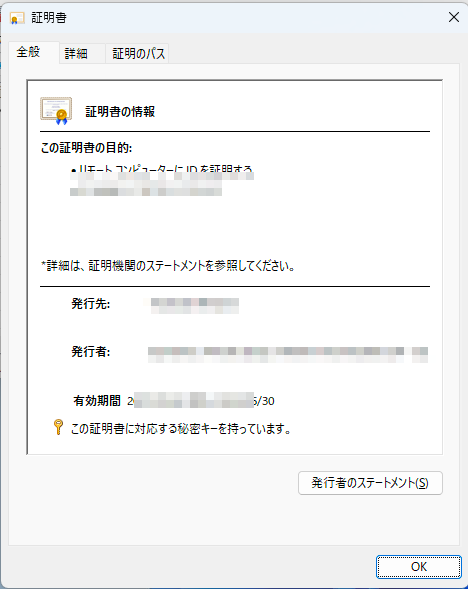
- [詳細]タブをクリックします。証明書の詳細情報が表示されます。
「サブジェクト」フィールドを選択すると、名前、電子メールアドレスなどが確認できます。
E = 電子メールアドレス
CN = 名前